廣告問題無論是在虛擬的世界還是現實的生活中都是縱橫的。在街邊,巷子...無時無刻不出現在眼前。真的相當讓人困擾。最近,小編了解到有不少win10預覽版的用戶們反映,自己在上網浏覽網頁的過程中,浏覽器的左下角總是會彈出一些小廣告,關閉之後還是會重新出現,如果不小心點擊到了,就會彈出一些病毒網站。嚴重打擾用戶們平時工作的效率。那麼就這種情況而言,到底是由什麼引起的呢?有沒有方法可以解決徹底關閉小廣告呢?接下來,到了小編開始發言的時候啦。對於此次小廣告的問題,小編就向大家介紹一下如何快速關閉win10預覽版右下角小廣告的具體操作方法。具體步驟如下:
win10系統網頁右下角小廣告關閉方法
1、我們點擊電腦中的開始菜單圖標處,開始菜單就在我們電腦的左下角,然後點擊鼠標的右鍵然後我們看到裡面有一個任務管理器。
2、打開彈出的“任務管理器”窗口中進行設置;
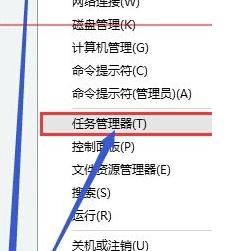
3、在窗口中的左下角有一個選項為“詳細信息”;我們用鼠標點擊打開。
4、在打開的窗口中選中“HyFamily”選項並點擊,點擊了以後選擇裡面的“結束任務”選項;
5、然後設置完畢以後,大家關閉浏覽器然後進行重新打開,打開就發現不會彈出小廣告了。
以上就是快速關閉win10預覽版右下角小廣告的方法了。但是親愛的您還是要記得,當您的計算機重啟時小廣告還是會彈出,此時再執行以上的操作也就可以了。您如果覺得小廣告非常煩人,或者是覺得小編的方法可行的話,不妨試試。